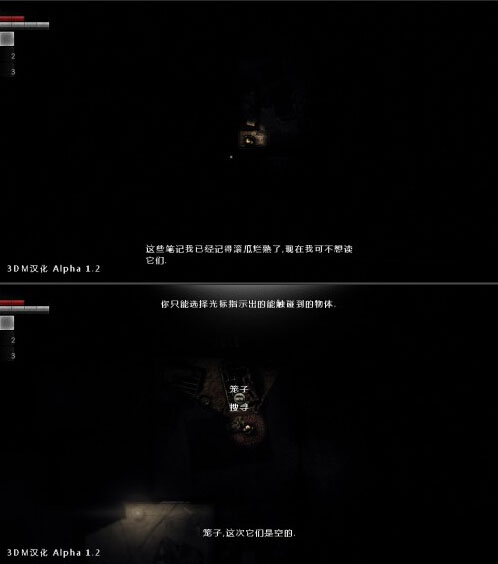Photoshop简单制作森林效果图
今天为大家分享Photoshop简单制作森林效果图,教程真的很不错,值得大家学习,推荐过来,喜欢的朋友可以参考本文,来看看吧!
1、在ps软件中,新建一个800*800的文档,,然后新建一个图层填充为黑色在滤镜中添加染色玻璃,如图所示

2、接着在滤镜中添加晶格化,如图所示


3、接下来用矩形选区,框选出图像,然后在滤镜中添加极坐标,如图所示


4、再到滤镜库中添加喷溅,如图所示

5、最后按ctrl+b,调一下色彩平衡,如图所示

6、取消选区,效果如图所示

教程结束,以上就是Photoshop简单制作森林效果图方法,怎么样,大家学会了吗?希望能对大家有所帮助!
版权声明
本文仅代表作者观点,不代表本站立场。
本文系作者授权发表,未经许可,不得转载。
本文地址:/PMsheji/PS/143463.html